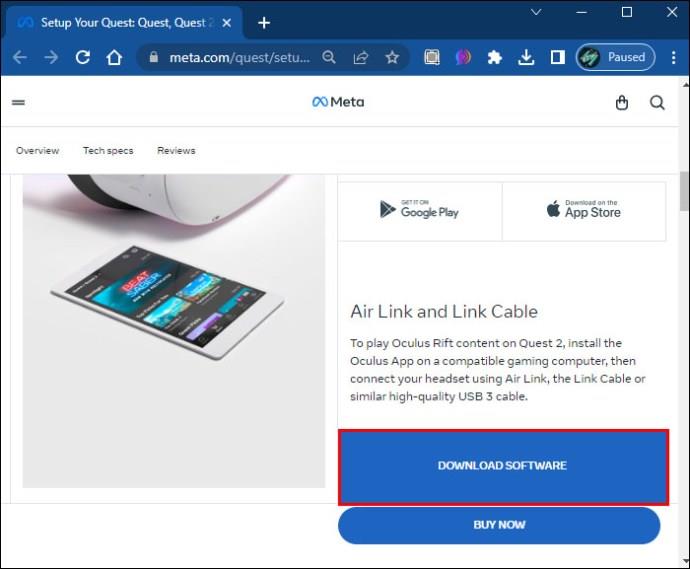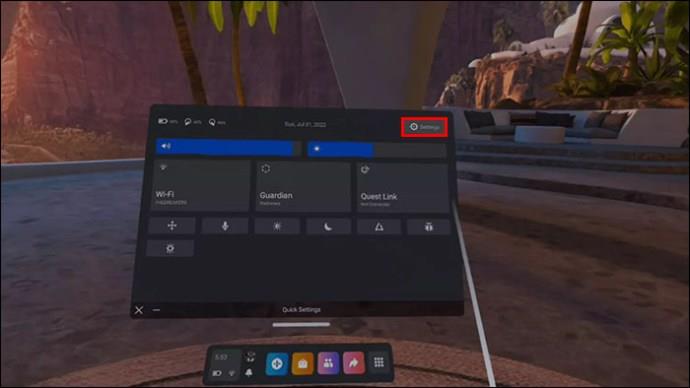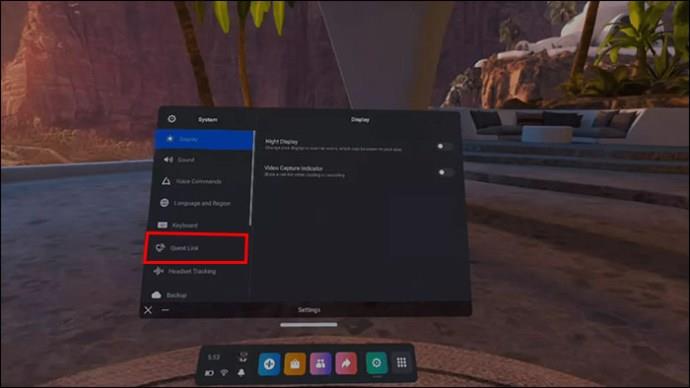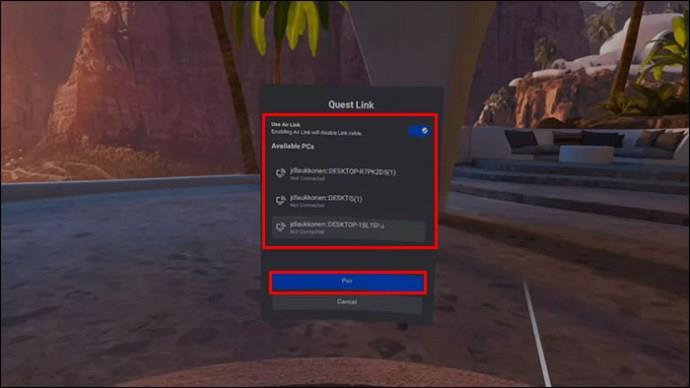Oculus Quest 2 (vai Meta Quest 2) nav tikai atsevišķas VR austiņas. Lietotāji var pārraidīt to savos televizoros skatītāju režīmā un savienot to ar datoru, izmantojot saites kabeli. Tādējādi Oculus Quest 2 ir lieliski piemērots izstrādātājiem, kuri vēlas, lai viņu lietotne būtu pieejama dažādās platformās. Spēlētāji var arī izvēlēties bezvadu savienojumu, izmantojot Air Link.

Šajā rakstā tiks parādīts, kā izmantot savienojuma kabeli ar Oculus Quest 2 dažādās platformās.
Kā izmantot savienojuma kabeli ar Meta Quest 2 personālajam datoram
Quest saites kabelis ir augstas kvalitātes USB-C-USB-C kabelis, kas paredzēts Oculus Quest 2 koplietošanai starp austiņām un datoru. Lielākajai daļai Oculus Quest 2 komplektu ir pievienots kabelis, taču lietotāji var atrast arī citus saderīgus trešo pušu kabeļus.
Galvenā atšķirība starp Quest Link kabeli un parasto ir tā, ka pirmais nodrošina lielāku brīvību sava garuma dēļ, kā arī nodrošina spēcīgu un stabilu interneta savienojumu. Austiņu pieslēgvieta atrodas arī sānos, neļaujot kabelim nokļūt.
Tomēr, ja jūsu datoram nav USB-C porta, jums būs nepieciešams USB-C-USB-A kabelis, USB-C adapteris vai USB-C centrmezgls.
Lai izmantotu saites kabeli, jums būs arī jālejupielādē Oculus Quest 2 programmatūra . Tālāk ir norādīts, kā savienot abas ierīces.
- Atrodiet Oculus Quest 2 austiņu USB-C portu un pievienojiet savienojuma kabeli.

- Pievienojiet otru galu datora USB-C portam vai centrmezglam.

- Ieslēdziet savu Oculus Quest 2 un atveriet Oculus lietotni.

- Izpildiet ekrānā redzamos norādījumus, lai iespējotu saiti.
Kad abas ierīces ir savienotas, lietotne ļaus jums pārlūkot un iegādāties spēles, kas nav pieejamas, atrodoties tikai austiņās. Varat spēlēt šīs VR spēles, kad ir izveidots savienojums ar datoru, kā arī pāriet izstrādātāja režīmā.
Kā izmantot Air Link ar Oculus Quest 2 bezvadu savienojumam
Saites kabeļa izmantošana ir vienkārša, taču neļauj spēlētājiem brīvi pārvietoties, lai spēlētu savas iecienītākās VR spēles. Neskatoties uz to, ka savienojuma kabelis ir garāks par standarta USB kabeļiem, tas joprojām var būt ierobežojošs faktors, mēģinot iegūt iespaidīgu VR pieredzi. Par laimi, Oculus Quest 2 nodrošina bezvadu starpplatformu integrāciju, izmantojot Air Link. Vēlaties pārliecināties, vai austiņas ir pilnībā uzlādētas, jo savienojums var pārmērīgi izlādēt akumulatoru.
Lūk, kā savienot Quest 2 VR austiņas ar datoru, izmantojot opciju Air Link:
- Datorā atveriet lietotni Oculus Quest 2. Varat lejupielādēt lietotni no Meta Quest iestatīšanas lapas .
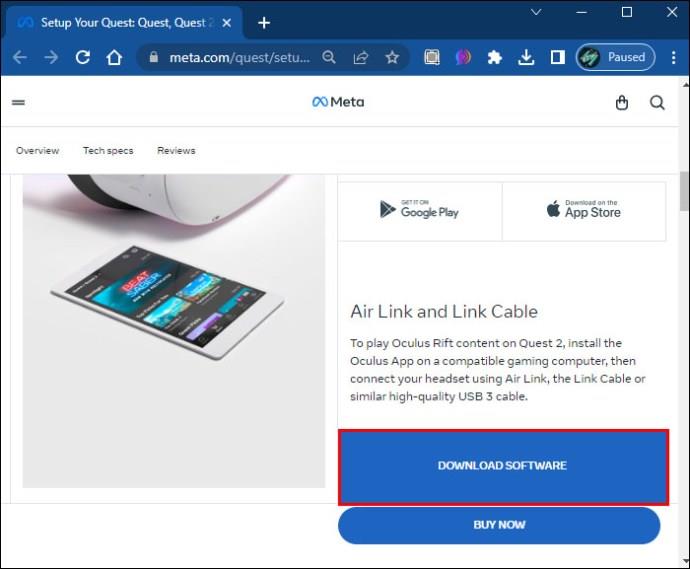
- Atrodiet opciju “Pievienot austiņas”, pirms noklikšķināt uz savienojuma metodes “Air Link”.

- Izmantojiet austiņas, lai piekļūtu opcijai “Iestatījumi” universālajā izvēlnē.
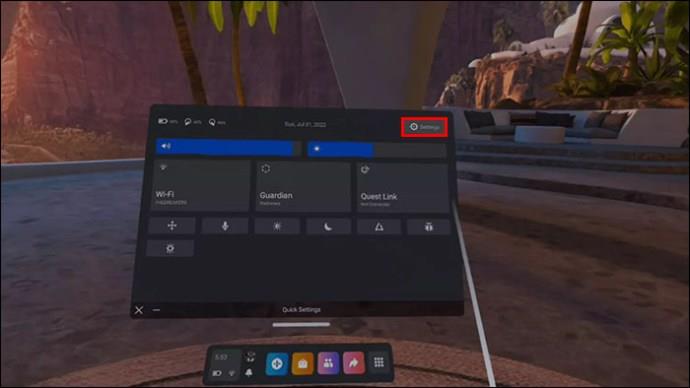
- Atlasiet opciju “Sistēma” un pēc tam pārejiet uz “Quest Link”.
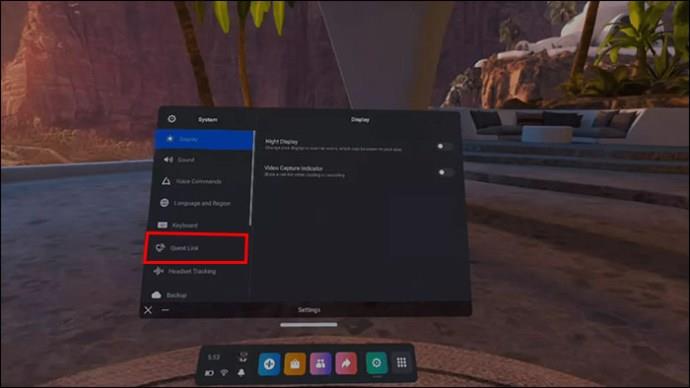
- Atlasiet “Launch Quest Link” un pēc tam ieslēdziet gaisa saiti.
- Izvēlnē tiks parādīts jūsu dators. Pirms izpildiet ekrānā redzamos norādījumus, atlasiet opciju “Sapārot”.
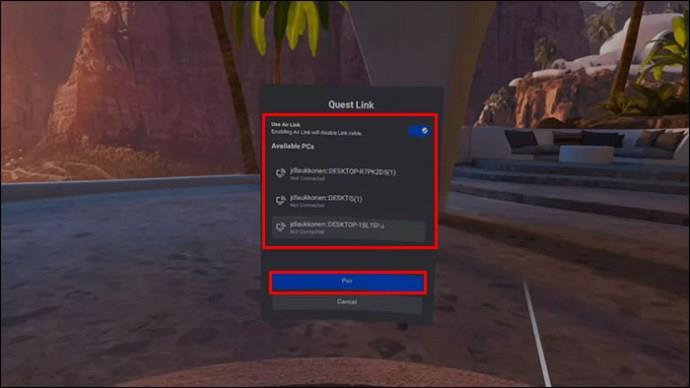
Dažiem cilvēkiem Air Link opcija šķiet neērta, jo tai ir nepieciešama savienošana pārī, izmantojot iestatījumu izvēlni. Tajā pašā laikā savienojuma kabelis ir gandrīz tikai divu ierīču pievienošanas jautājums. Tomēr Air Link ir labāks, ja spēle prasa jums brīvi pārvietoties.
Kā lietot Oculus Quest 2, kad tas ir savienots ar datoru
Ja Oculus Quest 2 ir savienots ar datoru, lietotāji var gūt vairākas priekšrocības. Austiņas var tikt galā ar dažādām spēlēm, bet dators tai piešķir papildu jaudu. Spēlētāji var pamanīt labāku grafiku, vienmērīgāku spēli un kopumā iespaidīgāku pieredzi. Tas paplašina spēlējamo spēļu klāstu un padara Quest 2 saderīgu ar noteiktām VR spēlēm pakalpojumā Steam.
Lūk, kā varat iestatīt pielāgotus grafiskos iestatījumus, lai nodrošinātu vislabāko spēļu pieredzi.
- Atveriet Oculus lietotni datorā, kamēr abas ierīces ir savienotas.
- Atlasiet opciju “ierīces”, kas atrodas galējā kreisajā izvēlnē.
- Noklikšķiniet uz Oculus Quest 2 un pēc tam uz papildu grafisko preferenču opcijas.
- Varat pielāgot dažādas grafikas opcijas, piemēram, kadru ātrumu.
- Restartējiet Oculus Quest 2, un jaunais grafiskais iestatījums tiks automātiski pielāgots.
Pārbaudot citus iestatījumus, piemēram, renderēšanas izšķirtspēju, lietotājiem ir jāiestata kadru frekvence uz 90 Hz. Sistēma atbalsta arī iegādātās Steam spēles, kas ir saderīgas ar VR. Pēc palaišanas spēle piedāvās iespēju spēlēt VR vai parastajā režīmā. Tāpat būs vieglāk iegādāties Oculus spēles, atverot lietotni, nevis izmantojot austiņas.
Kā atjaunināt Oculus Quest 2 lietotni
Dažos gadījumos lietotājiem var rasties problēmas, savienojot savu Quest 2 ar datoru. Ja vien savienojuma kabelis nav bojāts, visticamāk, tā ir atjaunināšanas problēma.
Lūk, kā nodrošināt datora lietotnes Oculus Quest 2 pilnīgu atjaunināšanu:
- Atveriet datora lietotni Oculus Quest 2.
- Kreisajā galvenajā izvēlnē atlasiet “Bibliotēka.
- Noklikšķiniet uz "Atjauninājumi". Ekrānā redzamie norādījumi informēs jūs, ja ir pieejams atjauninājums.
- Atlasiet “Atjaunināt”, lai iegūtu jaunāko versiju.
Atkarībā no pēdējā atjauninājuma process var ilgt vairākas minūtes. Tomēr jums ir arī jāpārliecinās, ka austiņas ir atjauninātas. Lūk, kā to izdarīt:
- Ieslēdziet savu Quest 2 un atveriet universālo izvēlni (izmantojot pogu labajā kontrollera ar logotipu).
- Izvēlnē atlasiet “Iestatījumi”.
- Pēc tam atlasiet “Mūsu uzdevums” un pēc tam “Citi iestatījumi”.
- Atlasiet “Papildu iestatījumi” un pēc tam “Ieslēgt atjauninājumus”.
Kad esat ieslēdzis atjauninājumus, Oculus Quest 2 automātiski sāks nepieciešamo failu lejupielādi. Pārliecinieties, vai ir pilns akumulators un stabils interneta savienojums.
Kā novērst datora savienojuma problēmas, izmantojot Oculus Quest 2
Tā kā Oculus Quest 2 savienojuma kabeļi ir specializēti, savienojuma izveides laikā rodas problēmas. Tomēr dažreiz standarta datora iestatījumi var apturēt savienojuma pareizu izveidi. Par laimi, ir dažas lietas, ko varat darīt, lai atrisinātu problēmu. Pirms iespējamo iestatījumu problēmu risināšanas ir jāņem vērā papildu lietas, piemēram:
- Pārliecinieties, vai Air Link ir izslēgts. Gaisa saite var traucēt savienojumu, izmantojot saites kabeli.
- Pārbaudiet, vai jūsu Quest 2 austiņas ir atjauninātas.
- Pirms mēģināt izveidot savienojumu ar savienoto kabeli, pilnībā uzlādējiet austiņas.
- Apsveriet iespēju restartēt Oculus Quest 2, jo sistēmas atsāknēšana bieži var novērst nelielas tehniskas problēmas.
- Kad datorā tiek parādīts USB paziņojums, noteikti noklikšķiniet uz “Atļaut”.
Izmantojot iepriekš minētās stratēģijas, varēsit novērst savienojuma problēmu, un savienojuma kabelis darbosies optimāli.
FAQ
Vai varu savienot savu Oculus Quest 2 ar televizoru?
Lietotāji var pārraidīt Oculus Quest 2 savā televizorā, ne tikai datorā. Tomēr šim procesam ir nepieciešams tiešs savienojums starp abām ierīcēm vai mobilo lietotni.
Vai varu savienot Oculus Quest 2 ar datoru, izmantojot USB kabeli?
Meta iesaka izmantot komplektācijā iekļauto savienojuma kabeli, lai savienotu austiņas ar datoru. Tomēr var darboties arī trešo pušu USB kabeļi. Jaunākajos USB kabeļos uz kastes var būt norādīta Oculus vai Meta Quest saderība.
Vai Air Link ir funkcija, kuras izmantošana kopā ar Oculus Quest 2 maksā vairāk?
Nē, Air Link ir bezmaksas funkcija katrā Oculus Quest 2 austiņā.
Vairāku platformu integrācija ar jūsu Oculus Quest 2
Oculus Quest 2 ir saderīgs ar vairākām ierīcēm. Lai nodrošinātu lielāku mobilitāti, lietotāji var izveidot savienojumu ar datoru, izmantojot Link kabeli vai Air Link. Tas ļaus jums spēlēt spēles, kas nav pieejamas austiņās, un pat palaist Steam spēles ar VR platformu. Tas arī sniedz lietotājiem iespēju uzlabot spēļu grafiku, lai iegūtu vislabāko virtuālās realitātes pieredzi.
Vai jums bija viegli savienot Quest 2 ar datoru, izmantojot saites kabeli? Vai vēlaties izmantot Air Link kā bezvadu iespēju? Paziņojiet mums tālāk komentāru sadaļā.